一不小心,發現了TECHNET PLUS上已放出了Windows 7 BETA的下載。而且還有簡體中文的語言包。呵呵,喜歡嘗新的我,直接下載並進行了安裝測試。發現這個內部版本號竟然是7000,這豈不是前些時間網上流行的版本嘛!
下圖是偶安裝了簡體中文包後,並簡要進行設置後的桌面。(圖1)
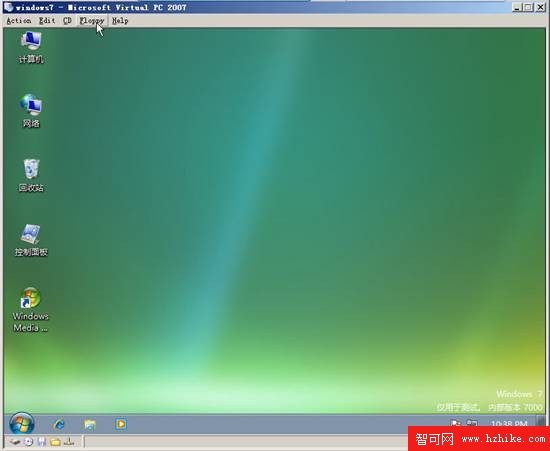
OK,究竟才能在安裝好的英文Windows7上安裝簡體中文包呢,接下來將以圖文的方式來說明。另,安裝實在沒有必要進行過多的語言描述了。所以呢,還是以圖為准。
1、首先安裝E文版的Windows 7, 安裝完成後,無需要進行任何設置。直接進入Control Panel(控制面板)--clock,Language,adn Region(時鐘,語言和區域),並在Regional and Language Options(區域和語言選項)下雙擊Install or uninstall display languages(安裝或刪除顯示語言)。如下圖:(圖2)
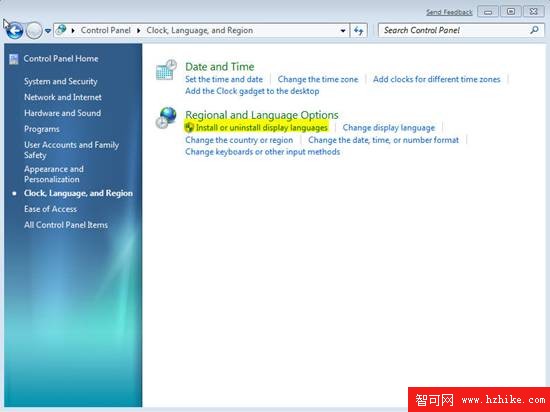
2、在接下來的"Install or uninstall display languages"界面,選擇"Install display languages",如下圖:(圖3)
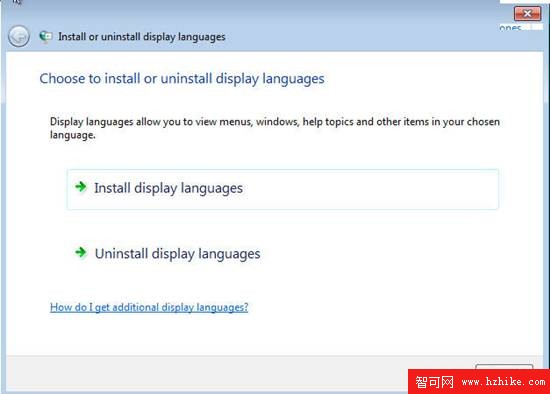
3、在"Select the display languages to install"界面,選定要安裝的簡體中文語言包的本地文件夾位置。從TECHNET PLUS上下載的簡體中文語言包是iOS格式的。需要刻成光盤或是使用虛擬光驅。選定文件並OK。如下圖:(圖4)
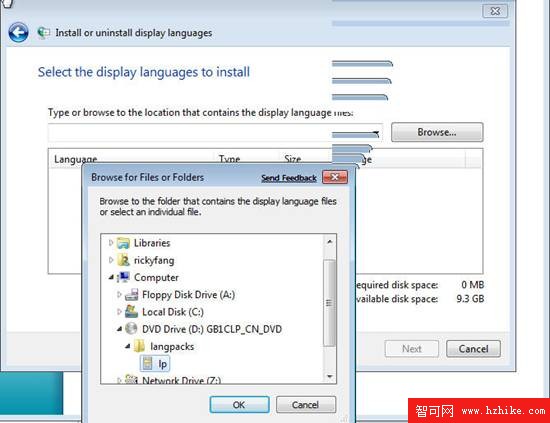
4、下圖是選擇後的路徑(光驅所在的D盤)以及語言選項為簡體中文。Next (下一步):(圖5)
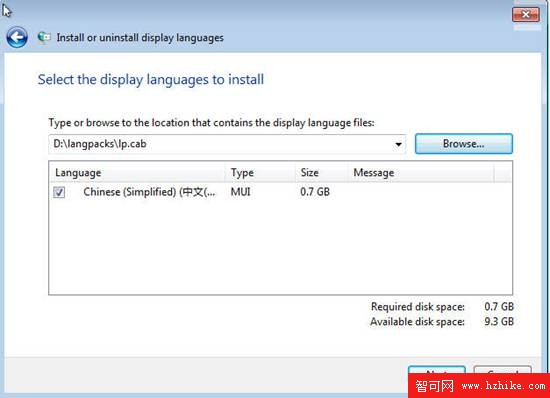
5、之後,會進入語言安裝選項。大約要等待十幾分鐘左右的時間。安裝完成。然後進入"select display language"界面,會有English和中文(簡體)的兩種語言選擇,此處咱們當然是選擇中文(簡體)了。並勾選上應用顯示語言於歡迎屏幕上。選好後,點"Change display language".就能應用簡體中文了。注意,會提示你重啟機器的。(圖6)
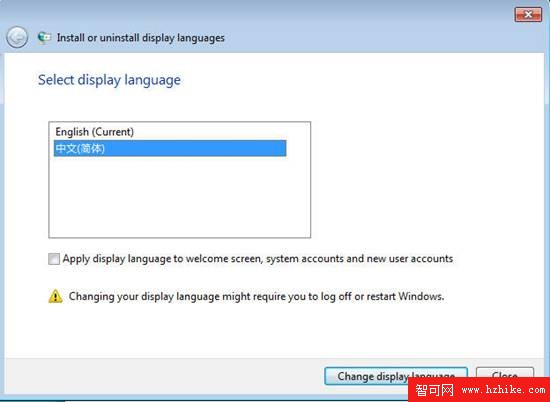
呵呵。安裝就介紹到了。基本上是圖文的step by step了。但願對你有所幫助。不過。有些選項並沒有譯出來。還是保持為英文的。同時,由於我安裝的是U版的Windows 7(內部版本號為7000)。結果在之前版本"程序和功能"中出現的HYPER-V管理工具並沒有出現。不知什麼原因。